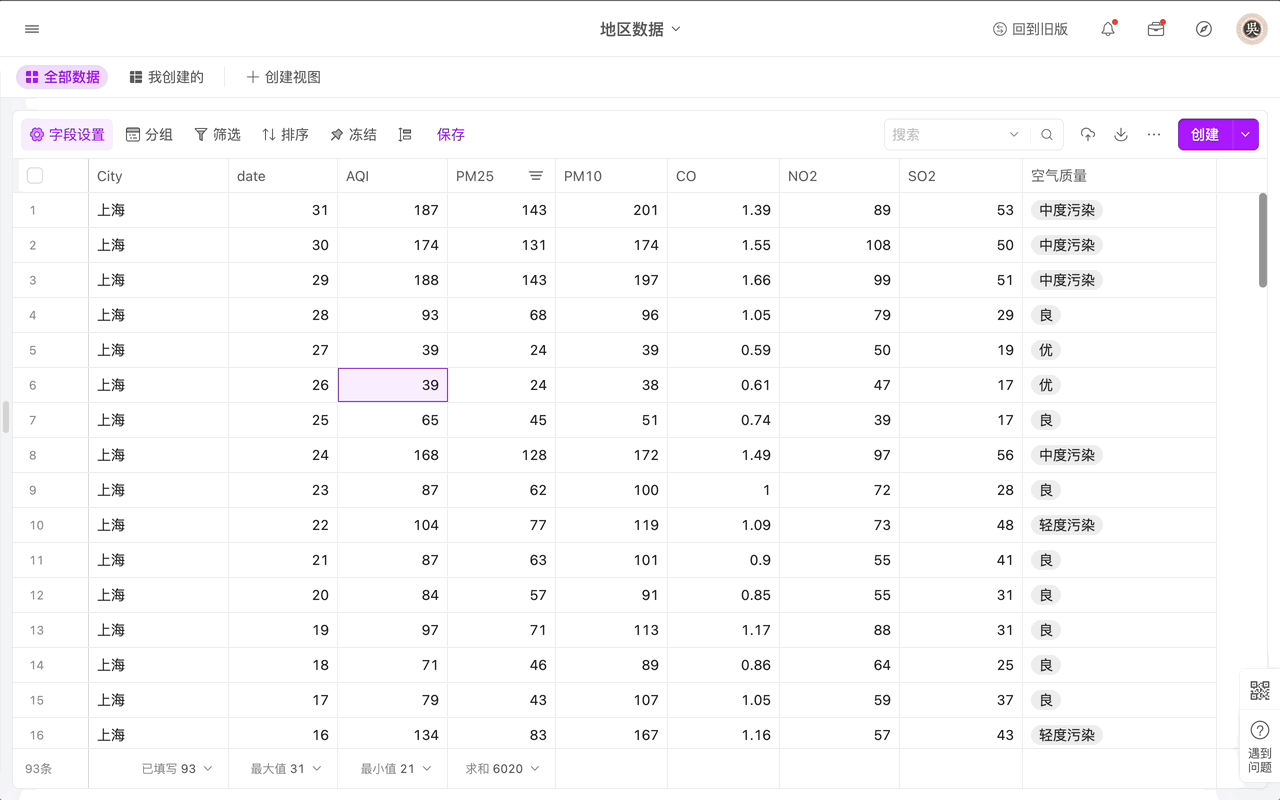1、功能简介
新版网格视图新增功能点:
滚动查看数据响应速度大幅提升;贴近Excel的编辑体验;选中区域表格数据及结构复制到Excel中。
单个表格数据总量在500条以内时,将会自动进入表格的「高级」模式。新增功能点:
表格数据分组;分组实时统计;极速筛选、排序、显隐列、搜索。
注意:超过500条将会保持现有的常规模式,可通过资源升级的方式将数据条数大于500的表格升级为「高级」模式。
1.1 网格视图的交互响应速度大幅提升
左侧就旧版,右侧是新版,可以明显看到滚动性能的提升,不再出现之前的“白屏”,取而代之的是“丝滑”的滚动。
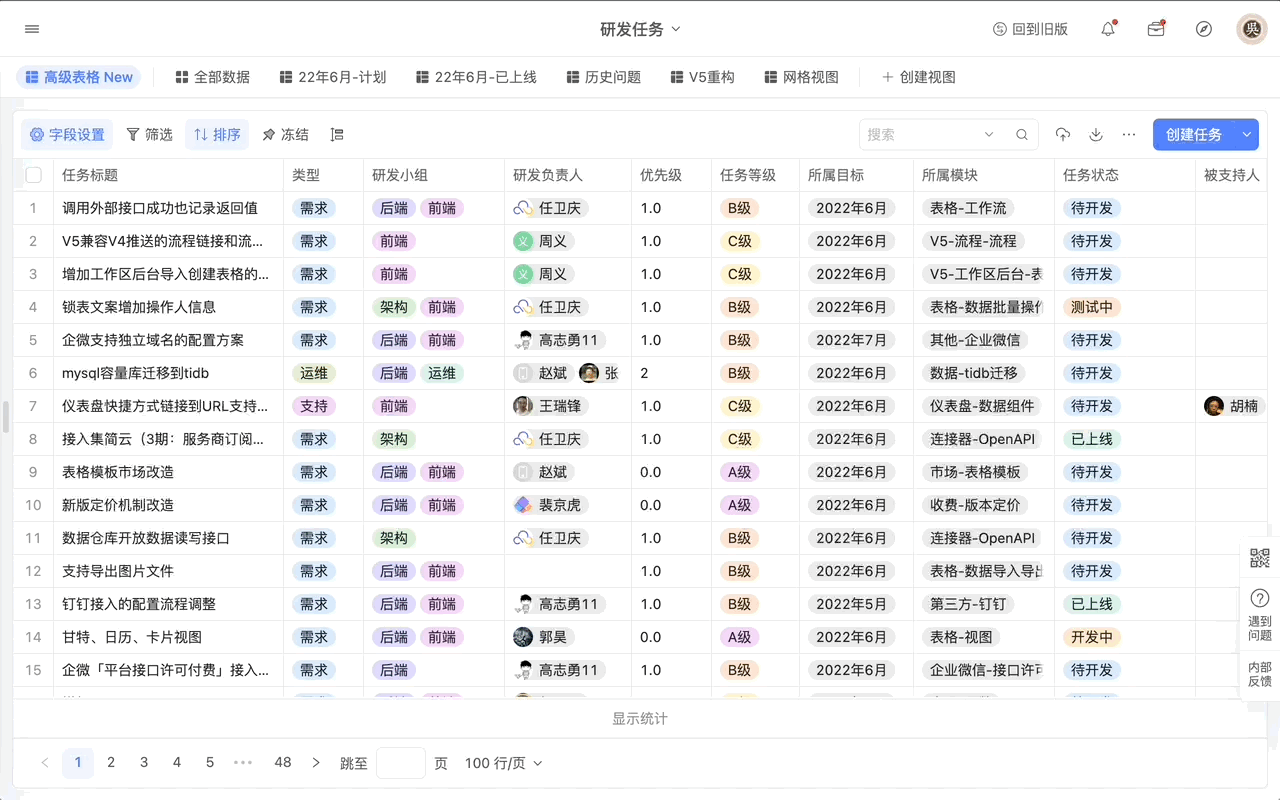
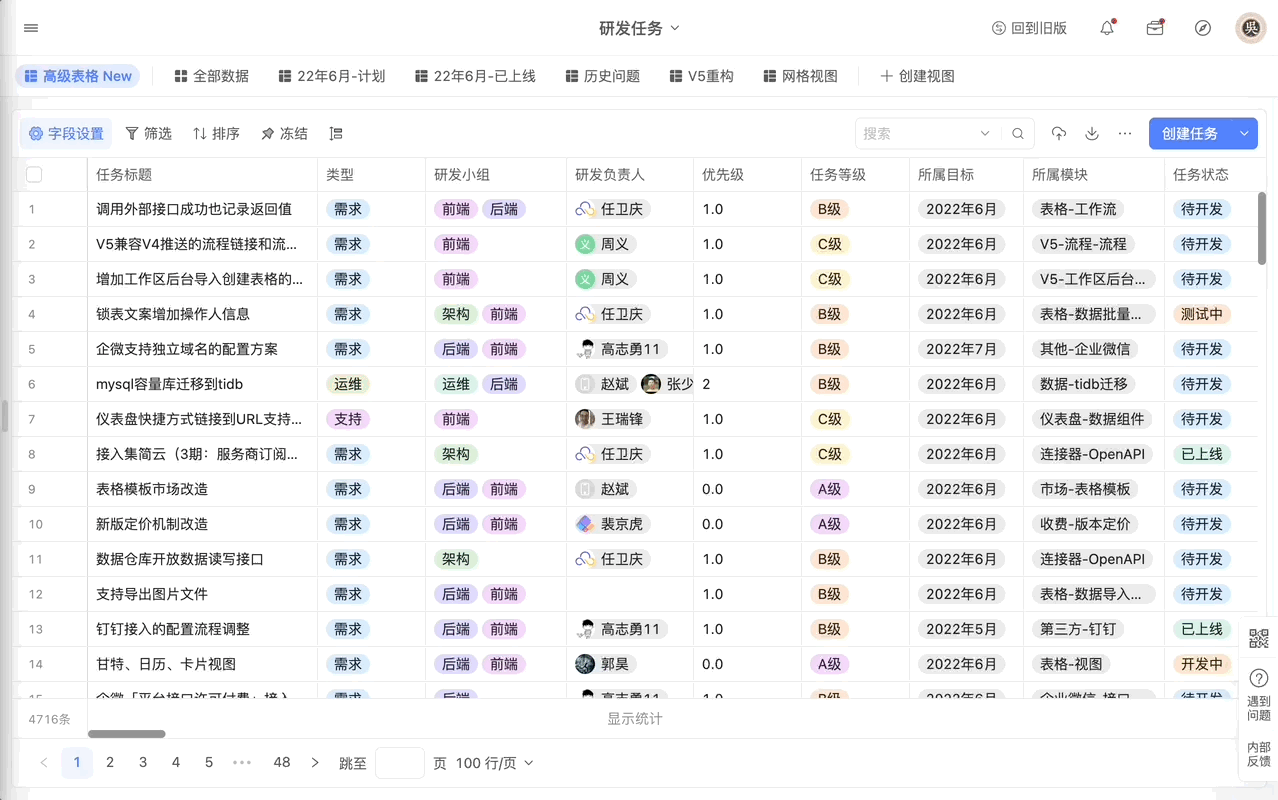
1.2 贴近Excel的单字段顺滑编辑体验**
- 单击即可选中单元格
- 方向键可以移动选中的单元格,并区分出可编辑和不可编辑的单元格
- 选中单元格后再次单击,或回车、双击均可进入编辑,再次回车或Tab键或点空白处即可保存
- 拖选单元格可选中区域数据,Ctrl/⌘ + C 即可复制并保持结构粘贴到Excel中
- 在单元格点击右键,出现自定义菜单,支持打开详情、复制数据、删除数据等快捷操作
- 在表头点击右键,出现自定义菜单,支持快捷排序、快捷分组、自动调整列宽、冻结前N列、隐藏该字段
- 双击表头间的分隔线即可自动调整列宽
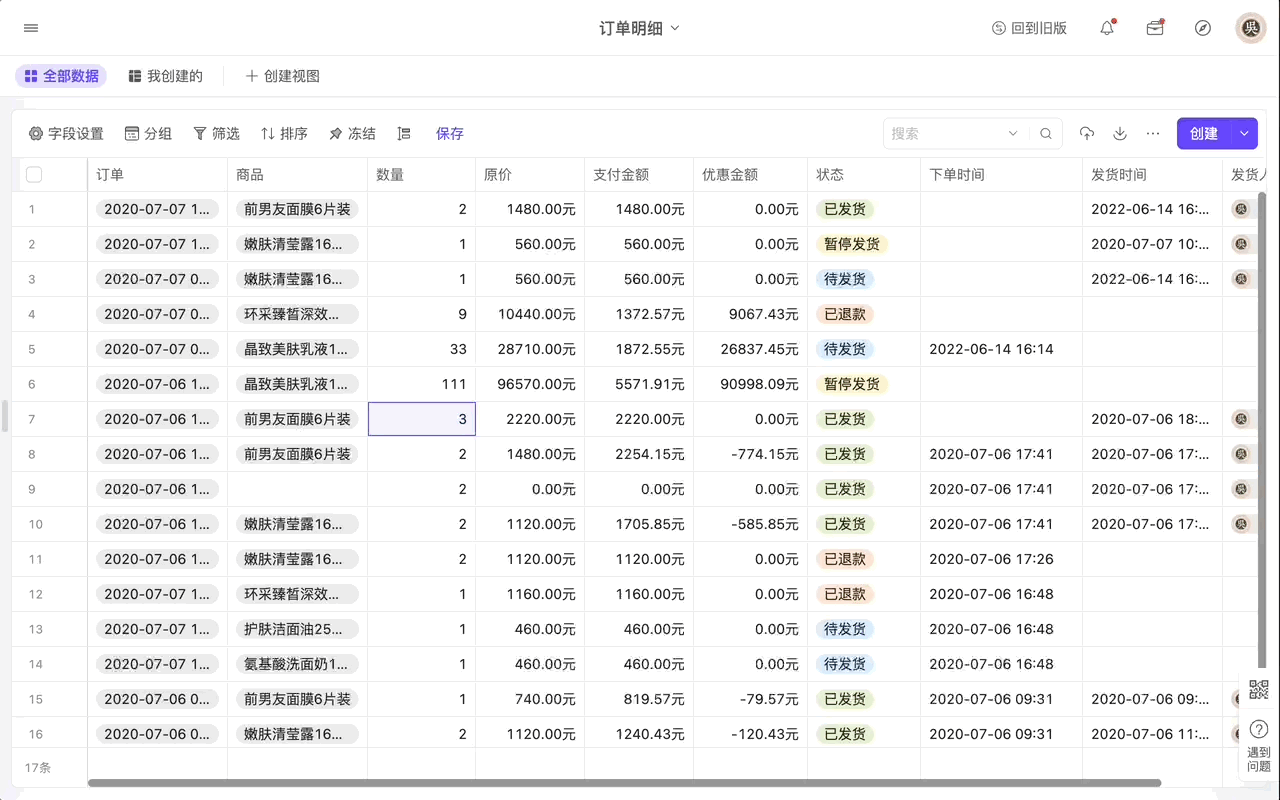
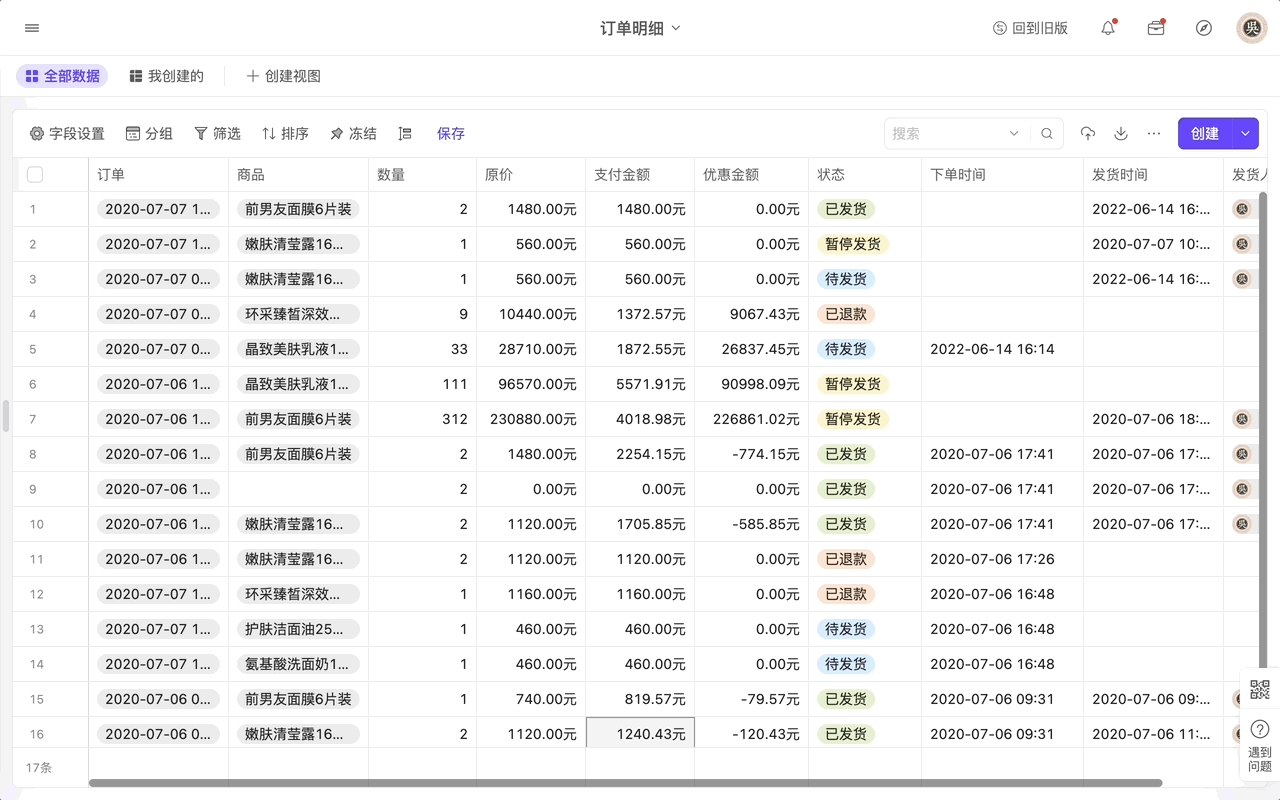
1.3 打开数据详情改为通过左侧序号列的“展开”图标,为Excel体验让路**
由之前的点击整行任何地方都会打开数据详情,改为点击序号列中的“展开”图标来打开详情。
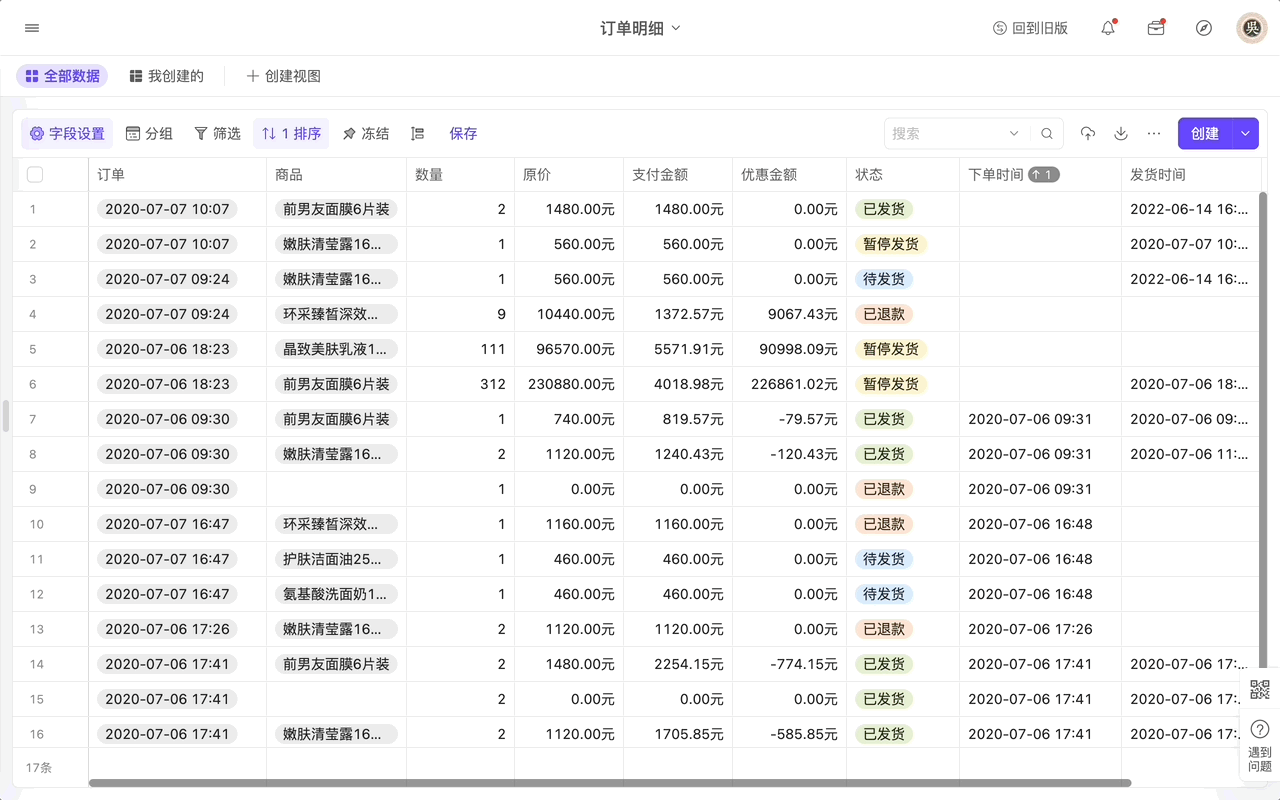
2、表格“高级”模式
- 单个表格数据总量在500条以内时,将会自动进入表格的“高级”模式,此时会直接加载整表全部数据,超过500条将会保持现有的“翻页”模式。
- 500条为临时限制,后续会通过版本中的资源,对可进入表格“高级”模式的数据量进行控制,最大支持10000条。
2.1 表格“高级”模式下,支持最多5层的数据分组**
- 可选择单行文本/号码/条码、数字/百分比、日期、单选项、单用户、单关联字段作为分组依据,进行最多5层的数据分组。
- 分组后可对分组展开、收起,可对分组结果进行排序。
- 在表头右键可快速按字段进行分组,在分组行右键可快速展开/收起分组、对分组排序、取消分组。
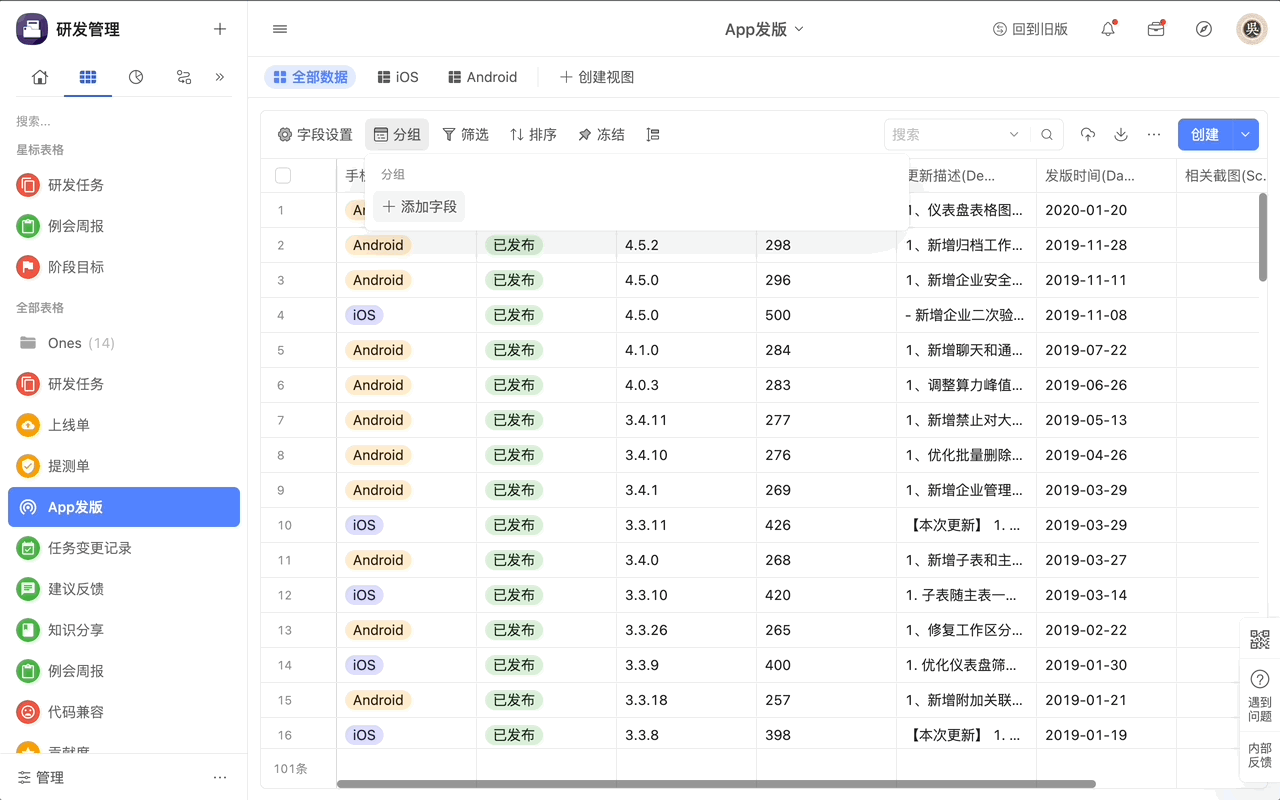
2.2 表格“高级”模式下,支持全表及分组的实时列统计
“高级”模式下,可以一直查看统计结果,切换统计方式、更改数据范围均可立即更新结果值,无需等待。
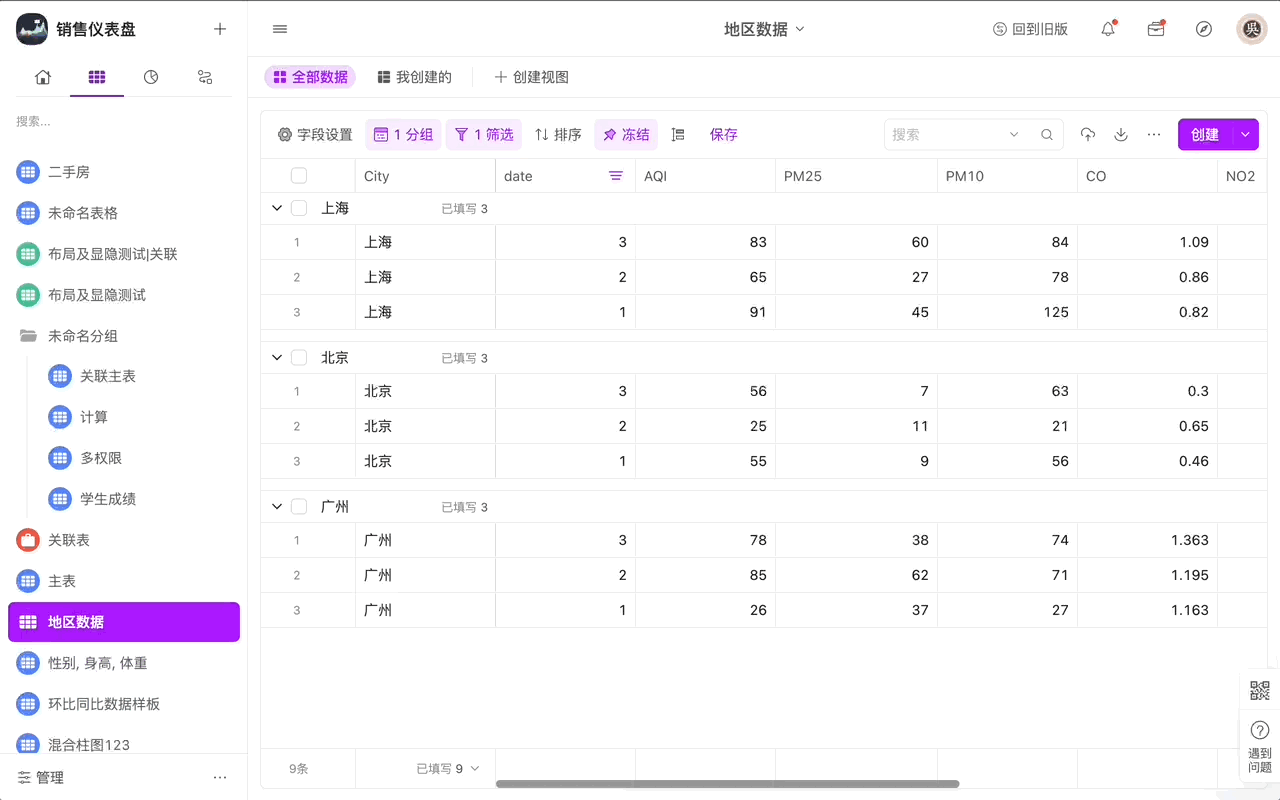
2.3 表格“高级”模式下,支持极速筛选、排序、显隐列,以及所有字段的极速搜索**